As instruções para ativar um plug-in de vídeo adquirido com o respetivo código de ativação são as seguintes
NOTA: Caso não tenha recebido o código de ativação do plugin adquirido, dirija-se a aqui.

- Aceda ao seu ismartgate por acesso remoto através do seu computador ou telefone, ou via LAN com o seu computador através do IP. Caso não saiba como aceder, as instruções são aqui.
- Aceder à configuração do dispositivo através do ícone no canto direito do ecrã

- Ir para a opção: VÍDEO
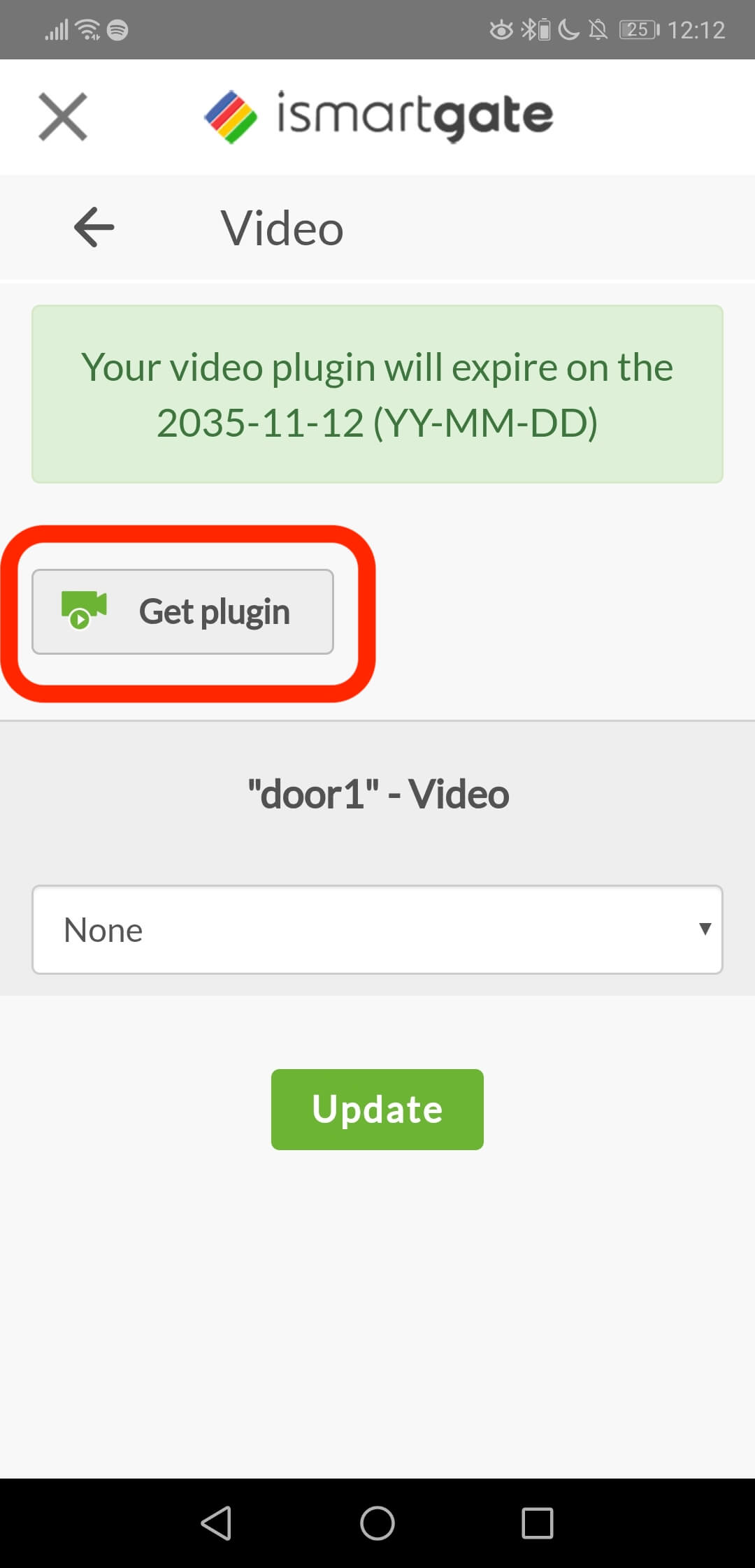
- Selecione a opção Obter plug-in
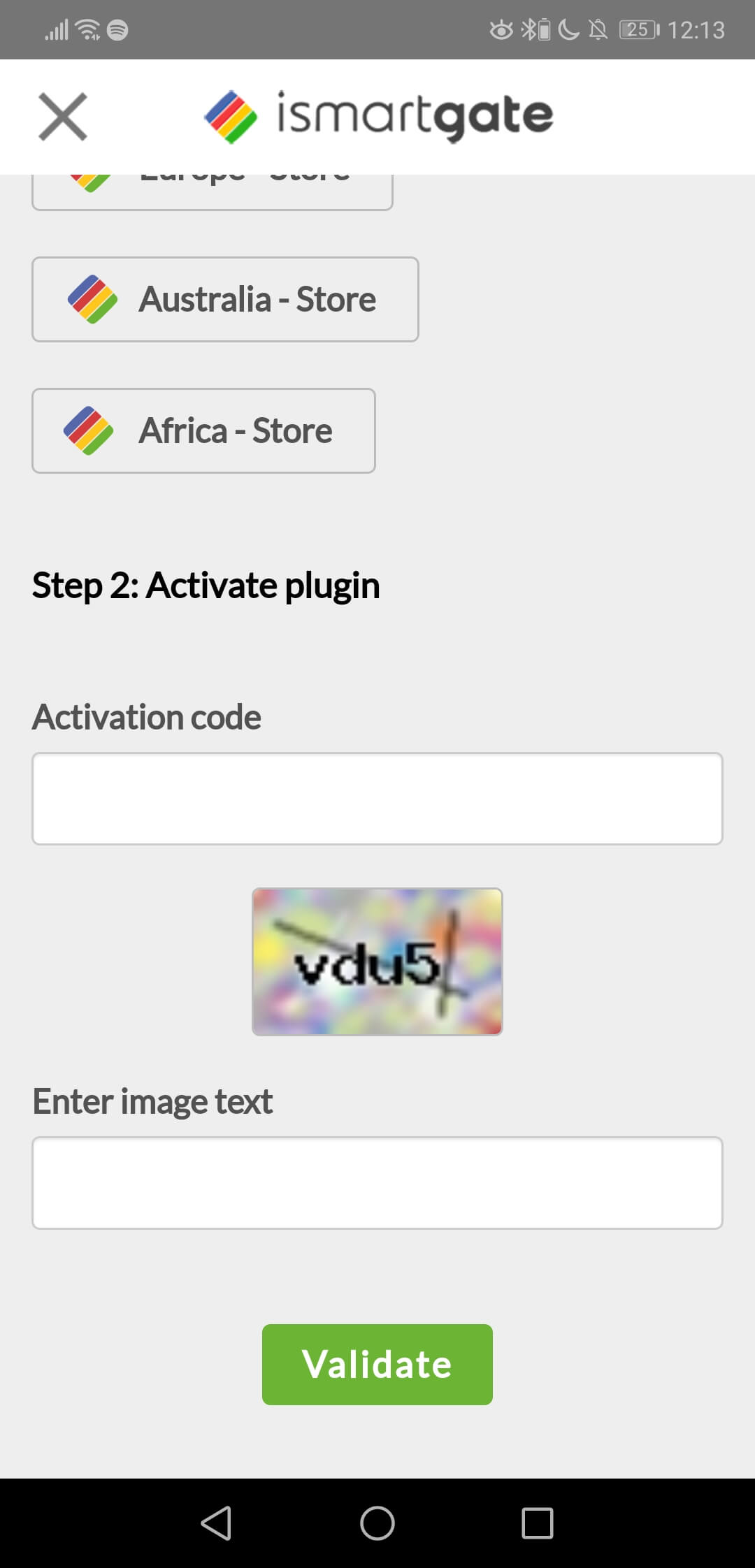
- Introduzir o código de ativação
- Introduzir o texto na imagem


